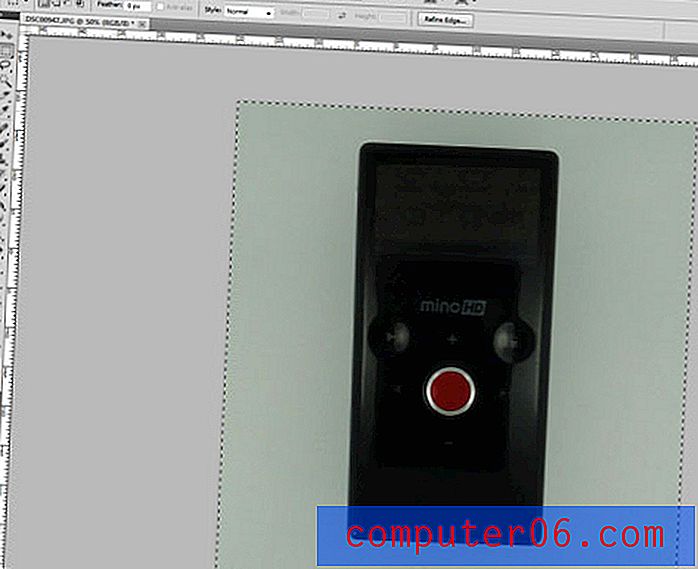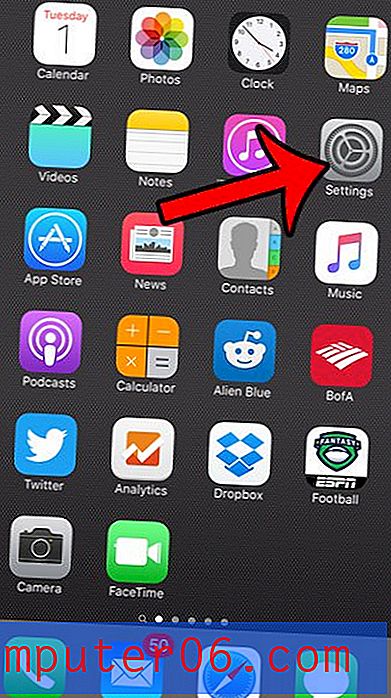Kako personalizirati početne mape u sustavu Windows 10
Kada kliknete izbornik Start u donjem lijevom kutu zaslona u sustavu Windows 10, moći ćete pristupiti gotovo svemu na računalu. Dio ovog pristupa uključuje neke prečace u lijevom stupcu izbornika Start, poput postavki, slike, ljudi i još mnogo toga.
Ovaj se odjeljak prečaca može personalizirati što vam omogućuje dodavanje više ikona na taj popis ili uklanjanje neželjenih. Naš vodič u nastavku će vam pokazati kako napraviti te prilagodbe.
Dodavanje ili uklanjanje mapa Start izbornika u sustavu Windows 10
Koraci u ovom članku izvedeni su na Windows 10 prijenosnom računalu. Imajte na umu da postoje određene mogućnosti za stavke koje se mogu smjestiti na ovo mjesto, a vi ćete ih moći dodavati ili uklanjati na pojedinačnoj osnovi.
Korak 1: Kliknite gumb Start u donjem lijevom kutu zaslona.
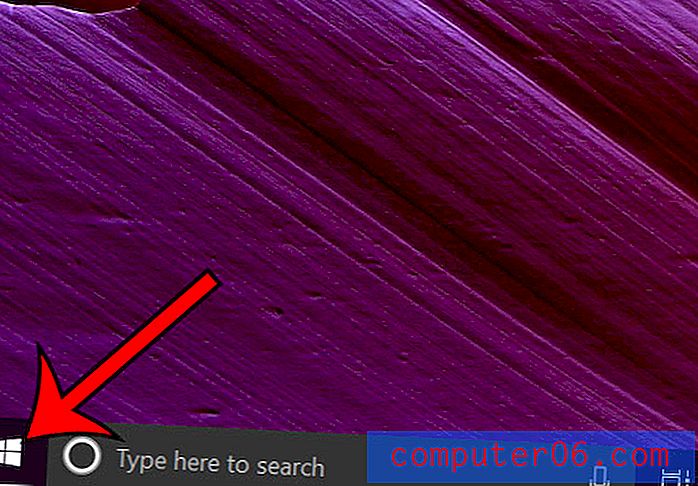
2. korak: Desnom tipkom miša kliknite jednu od ikona u lijevom stupcu, a zatim odaberite opciju Personaliziraj ovaj popis .
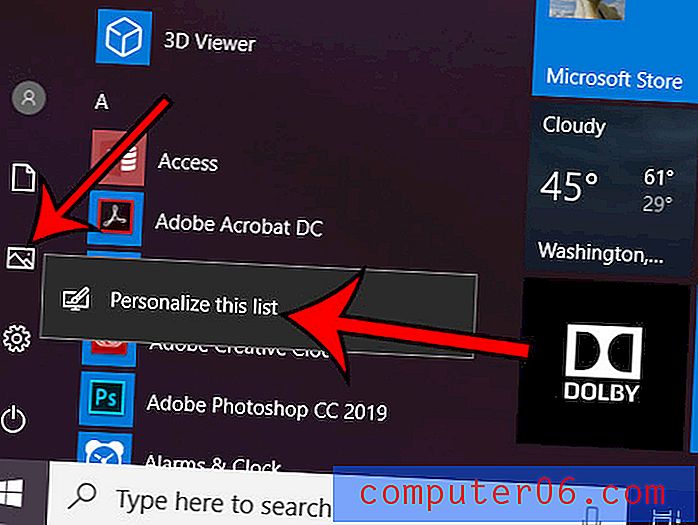
Korak 3: Kliknite gumb ispod svake postavke da biste odabrali želite li ga dodati ili ukloniti s popisa.
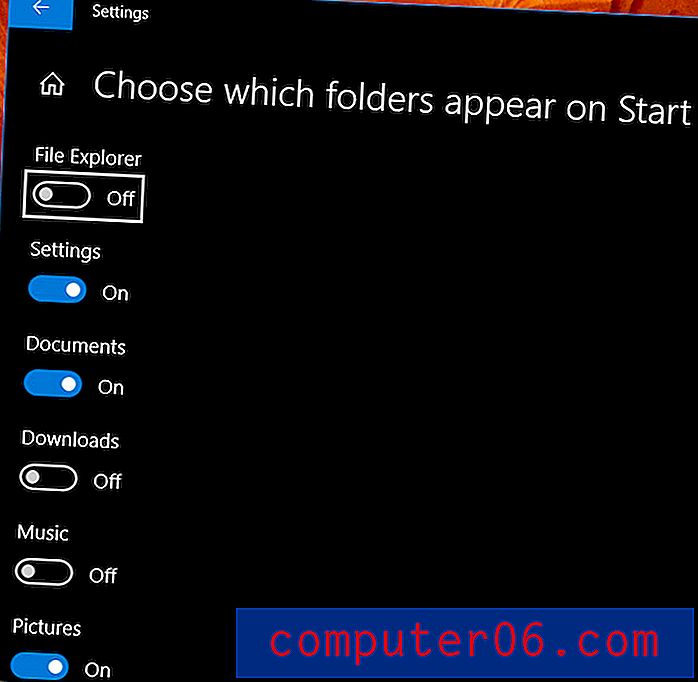
Tražite li lakši način za pristup aplikacijama koje najviše koristite? Saznajte kako dodati najčešće korištene aplikacije u izbornik Start u sustavu Windows 10 kako biste ih mogli još brže pokrenuti.